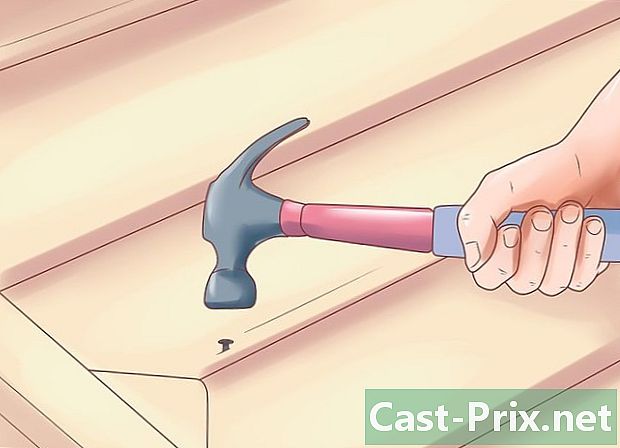A Pinterest használata
Szerző:
John Stephens
A Teremtés Dátuma:
26 Január 2021
Frissítés Dátuma:
1 Július 2024

Tartalom
- szakaszában
- 1. rész Keresse meg a Pinterest oldalt
- 2. rész Készítsen egy táblát
- 3. rész Importáló csapok
- 4. rész Mentési csapok
- 5. rész Asztalok és emberek követése
A Pinterest mind a közösségi hálózat, mind a fotómegosztó eszköz a világ egyik legszélesebb körben alkalmazott közösségi média. A szakemberek mint magánszemélyek ezt használják, és csábítják az általuk kínált lehetőségeket. Ha meg akarja tanulni a használatát, ismerkedjen meg a felületével és számos funkciójával.
szakaszában
1. rész Keresse meg a Pinterest oldalt
- Nyissa meg a Pinterest szolgáltatást. Érintse meg a Pinterest alkalmazást (mobilon), vagy látogasson el a webhelyre.
- Ha még nem rendelkezik Pinterest fiókkal, akkor a folytatás előtt létre kell hoznia egyet.
- Jelentkezzen be a Pinterestbe azáltal, hogy megadja a gumiazonosító címét és jelszavát, amikor a rendszer kéri (az asztalon kattintson a jelentkezzen be az oldal jobb felső sarkában).
-

Tekintse át a Pinterest honlapot. Itt jelennek meg a kedvenc témái, valamint a rögzített táblák és felhasználók.- A Pinterest logóra kattintva vagy megnyomva bármikor visszatérhet a kezdőlapra. Ez a képernyő bal felső sarkában található az Android felhasználók számára, vagy az asztalon, a bal alsó pedig az iPhone felhasználók számára.
- Az Android-felhasználók nem férnek hozzá a kezdőlap gombhoz, amikor egy másik menüben vannak (például a profiloldaluk). A kezdőlapra való visszatéréshez meg kell nyomniuk a képernyő bal felső sarkában található Vissza gombot.
-

Nyissa meg profiloldalát. Kattintson vagy koppintson a sziluett ikonra a képernyő jobb alsó sarkában (iPhone-on) vagy az oldal jobb felső sarkában (asztali és Android). Látni fogja a személyes képeit és a velük együtt járó fenyőket. A beállításokat úgy is megváltoztathatja, hogy megérinti vagy rákattint a beállítások ikonra az oldal tetején. -

Nézze meg a Pinterest értesítéseit. Koppintson vagy kattintson a buborék ikonra a képernyő jobb alsó sarkában (iPhone-on) vagy az oldal jobb felső sarkában (Androidon és asztalon). Itt talál információkat az Ön által követett személyek, az Önt követő emberek új üzenetéről és a barátok tevékenységéről.- A fület is kiválaszthatja Doboz a recepción mellett értesítések privát beszélgetések és küldött üzenetek megtekintéséhez.
-

Keressen embereket, témákat vagy ötleteket. Ez a funkció a keresősáv segítségével történik. A keresési funkció elérhető a nagyító ikon megnyomásával (iPhone és Android) vagy egyszerűen a megjelölt sávra kattintással keresés az oldal tetején. Gépelés közben látnia kell, hogy a sáv alatt megjelennek a keresési javaslatok.- A megfelelő eredmények megtekintéséhez kiválaszthatja az egyik javaslatot.
- A gombot is megnyomhatja belépés az eszközéről, hogy szót vagy szót keresjön a lekérdezéshez.
-

Használja a funkciót tárja a Pinterestből (csak az asztalon). Kattintson a tárja a keresősáv jobb oldalán, hogy megnyisson egy oldalt, ahol forró témák, forró témák, új témák, a saját preferenciáid alapján javasolt tartalom szerepelnek és még sok más. -

Válassza a profil fület. A rendszer átirányítja a profiloldalra, ahol létrehozhatja az első táblát.
2. rész Készítsen egy táblát
-

Válassza a + gombot. Ez a mobil képernyő jobb felső sarkában található. Ha a Pinterest használatát használja az asztalon, kattintson a gombra Hozzon létre egy táblát az oldal bal oldalán. -

Válassza a Táblázat létrehozása lehetőséget. Ez az opció a mobil képernyő alján található. Ha számítógépet használ, hagyja ki ezt a lépést. -

Írja be a tábla nevét. A névnek tükröznie kell a tartalom típusát, amelyet a táblára szeretne feladni. -

Válassza a Létrehozás lehetőséget. Létrejön a Pinterest fórum. Most, hogy van hely a tartalmak tárolására, készen áll a csapok importálására és mentésére.- A kapcsoló kiválasztásával megakadályozhatja, hogy más felhasználók látják az asztalát Tartsa titokban a festményt (titok íróasztalon).
3. rész Importáló csapok
-

Válassza ki ismét a + gombot. Ez vonatkozik az asztali felhasználókra is (a gomb az oldal jobb alsó sarkában található). Néhány lehetőség megjelenik.- fénykép (mobilon) /Importáljon egy tűt (asztalon): Lehetővé teszi a fénykép kiválasztását az eszköz alapértelmezett képalbumából.
- Webhely (mobilon) /Mentés egy weboldalról (asztalon): lehetővé teszi egy webhely keresését (vagy egy webhelyre mutató hivatkozás megadását), valamint a webhelyhez rögzíthető elemek megjelenítését.
- Mobilon is megnyomhatja Másolt link hogy keresse meg az utoljára másolt linket. Ennek az opciónak ugyanaz a funkciója, mint a Webhely.
-

Válassza ki a kívánt lehetőséget. Innentől kezdve a PIN kód letöltése megtörténik.- Ha fotót tölt fel, akkor hagynia kell, hogy a Pinterest hozzáférjen eszközéhez (mobilon), vagy kattintson Válasszon fényképeket (az asztalon) Ezután navigálhat a készülék galériájában a letölthető kép kiválasztásához.
- Ha úgy dönt, hogy webhelyet használ, írja be a weboldal URL-jét a megadott e mezőbe, és miután a webhely betöltődött, látnia kell a rögzíteni kívánt adathordozók listáját. Az iPhone készüléken először meg kell nyomnia rekord a jobb felső sarokban, mielőtt megnézné ezt a listát.
-

Válassza ki a rögzítendő elemet. Ismét ez a folyamat kissé eltér a választott letöltési módtól, de továbbra is meg kell nyomnia vagy meg kell kattintania a menteni kívánt fotóra. -

Válassza ki a táblázatot, amikor a rendszer kéri. PIN-kódját hozzáadjuk a kérdéses táblázathoz.- Az elem jobb oldalán található mezőbe felveheti leírását az eleméhez.
4. rész Mentési csapok
-

Nyissa meg a Pinterest keresősávot. Ne feledje: ez a nagyító ikon a mobiltelefonon, és egy bár, amelyen az asztal lapjának "Keresés" szó szerepel. -

Keresse meg a rögzíteni kívánt tűt. Megtalálhatja a tűt, ha beírja a lekérdezést a keresősávba, vagy egyszerűen visszatér a kezdőlapra, hogy megtekintse a Pinterest javaslatait. -

Koppintson vagy kattintson egy rögzített elemre. Az elem megnyílik. -

Koppintson vagy kattintson a Mentés gombra. Ez az opció az iPhonera és az asztalra rögzített elemek jobb felső sarkában, valamint az Androidon lévő elemek jobb alsó sarkában található. -

Válassza ki a táblázatot, amikor a rendszer kéri. Ez hozzáadja a pin-jét a kérdéses diagramhoz.- Az importált csapokhoz hasonlóan, az elem ikonjának jobb oldalán található mezőbe is hozzáadhat leírást.
5. rész Asztalok és emberek követése
-

Nyissa meg a Pinterest keresősávot. Használhat konkrétabb kulcsszavakat vagy keresési kifejezéseket táblák vagy emberek követéséhez. -

Keressen egy kifejezést, amely a kedvenc tartalmához kapcsolódik. Például, ha egy táblát szeretne követni, amely közzéteszi a cica fényképeit, írja be a "kittens" a keresősávba. -

Koppintson a szűrő ikonra a keresősáv jobb oldalán. Ez a lépés az asztalon nem szükséges, mivel a szűrési lehetőségek a keresősáv alatt található fülek második sorában találhatók. -

Válasszon szűrőt. választ asztalok csak a keresési kifejezést vagy a emberek hogy megtalálja a követendő Pinterest felhasználókat.- Androidon nyomja meg a gombot pinners csak az emberek keresésére.
-

Érintse meg vagy kattintson a Feliratkozás elemre. Ez az opció az asztal vagy személy alatt található, és lehetővé teszi, hogy feliratkozzon a kérdéses asztalra vagy személyre.

- Mielőtt bármit megtenne, olvassa el a Pinterest használati feltételeit, hogy megismerkedjen azzal, amit közzétehet (és nem tud).
- A szerzői jog által védett tartalom letöltése és a saját formájában történő bemutatása fiókja felfüggesztését vonhatja maga után.